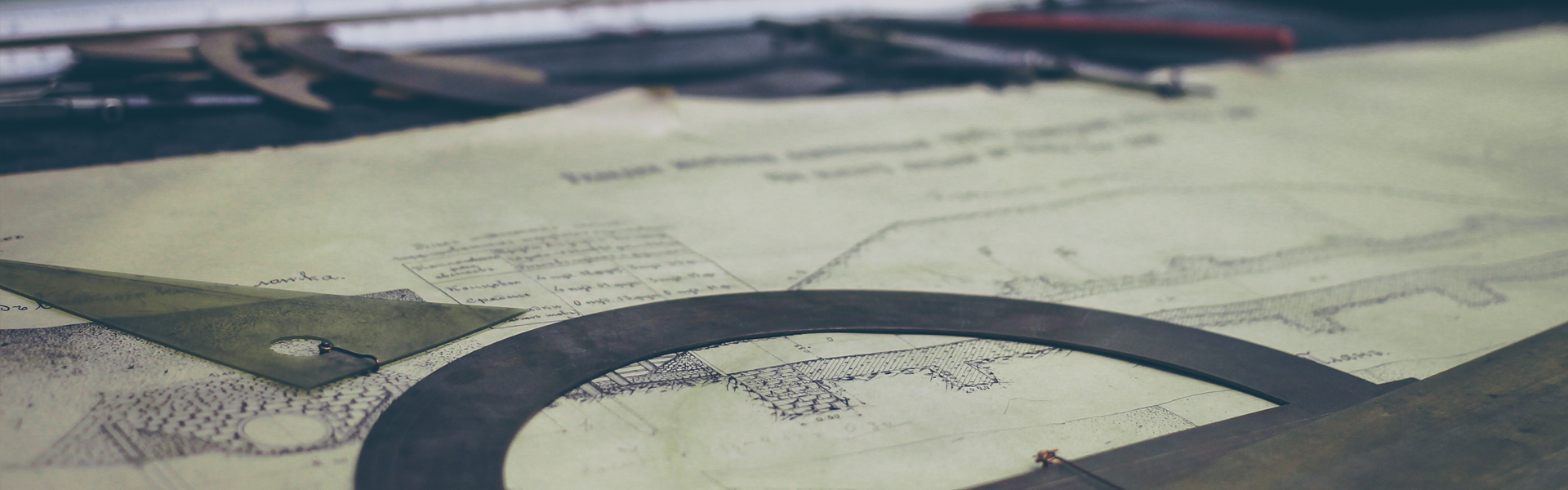주소로가면 한국어버전을 받을수 있다. ZIP버전을 받으면된다.
압축해제하면 워드프레스 폴더가있는 창이뜬다. 복사한다.
복사한 워드프레드폴더를 www폴더안에 통째로 붙여넣기한다.
브라우저에 http://localhost/wordpress를 입력하면 화면이 뜬다
let'go 를 누르면 다섯가지 항목이 필요하다고 나온다.
- 데이터베이스 이름
- 데이터베이스 사용자명
- 데이터베이스 비밀번호
- 데이터베이스 호스트
- 테이블 접두어(하나의 데이터베이스에서 하나 이상의 워드프레스를 운영하고자 할 경우)
일단 디비를 만들어야되서 화면은 그대로 두로 시스템트레이에서 wamp아이콘클릭
phpMyAdmin을 선택하면 웹브라우저에 다음과같이 화면이나온다.
데이터베이스를 만들면 왼쪽처럼 워드프레스라는 디비가있다
다시 이전화면으로 돌아가서 생성된 디비를 항목에 적어준다.
비밀번호는 일다 빼놓고 아래처럼적는다.
비밀번호와 이메일을 자신의 걸로 적는다.
로그인
Mysql 비밀번호 설정
사이트가 연결한 디비비밀번호다 mysql비번과 동일하게 작성
이건 wamp아래 www디렉터리안에 복사했던 wordpress폴더에 있다.
이것도 마찬가지로 mysq비번과 동일하게 이건 wamp 아래 apps디렉터리에있다.
이렇게 서버환경 구성한후에 설치하는 방법을 알아봤다.
'워드프레스' 카테고리의 다른 글
| 워드프레스 WAMP설치법 (0) | 2015.10.07 |
|---|